Ustawianie celu podróży poprzez wyszukiwanie
Cel podróży można ustawić, wpisując nazwę punktu POI, adres lub współrzędne.
-
Naciśnij Punkt docelowy > Szukaj na ekranie głównym.
Lub naciśnij [
 ] na ekranie mapy.
] na ekranie mapy.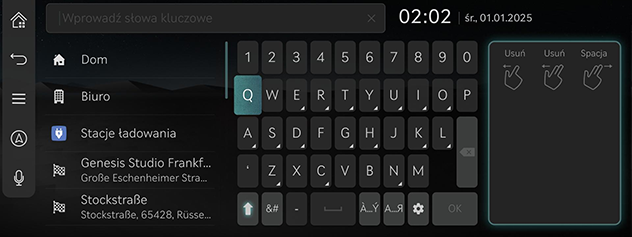
-
Wprowadź słowo kluczowe i naciśnij przycisk OK.
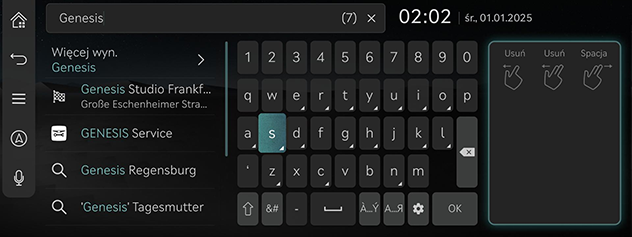
-
Naciśnij żądaną lokalizację i naciśnij Ust. pkt. docel..
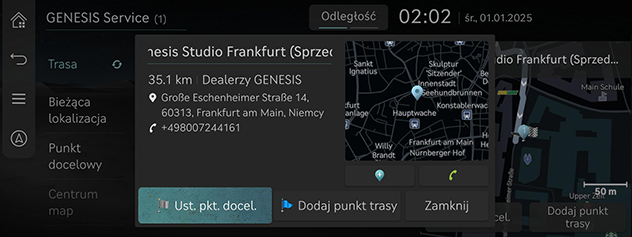
-
Dodaj punkt trasy: Edytuj trasę, dodając punkt pośredni. Dostępne tylko wtedy, gdy został ustawiony cel podróży.
-
Zamknij: Zamknij okno, aby powrócić do listy.
-
[
 ]: Dodaj lokalizację do Książka adresowa.
]: Dodaj lokalizację do Książka adresowa. -
[
 ]: Wykonaj połączenie telefoniczne. Jeśli nie zapisano żadnego numeru telefonu lub nie jest podłączone urządzenie Bluetooth, połączenie jest niedostępne.
]: Wykonaj połączenie telefoniczne. Jeśli nie zapisano żadnego numeru telefonu lub nie jest podłączone urządzenie Bluetooth, połączenie jest niedostępne. -
Szczegółowe informacje o miejscu: Naciśnij sekcję mapy w oknie podręcznym, aby wyświetlić szczegółowe informacje o celu podróży.
-
-
Wybierz preferowaną trasę.
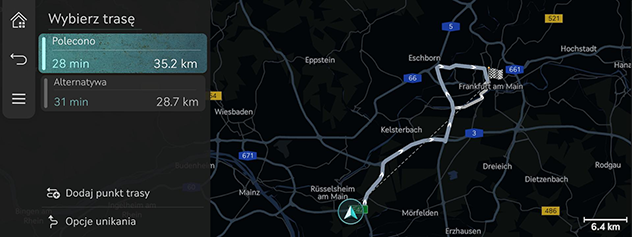
-
Polecono: prowadzi optymalną trasą do celu podróży, uwzględniając informacje o ruchu drogowym w czasie rzeczywistym, odległości i kosztach.
-
Alternatywa: nawigacja do celu podróży alternatywną trasą.
-
Dodaj punkt trasy: Edytuj trasę, dodając punkt pośredni.
-
Opcje unikania: Ustaw opcje trasy, których chcesz unikać.
-
-
Ustawione przez użytkownika opcje mogą nie być odzwierciedlone w zależności od warunków.
-
Opcje trasy mogą być wyświetlane inaczej w zależności od możliwości i specyfikacji komunikacji pojazdu.
Ustawianie wcześniejszego celu podróży jako bieżącego celu podróży
Ustawia jako cel podróży poprzedni cel.
-
Naciśnij przycisk Punkt docelowy > Poprzednie cele na ekranie głównym.
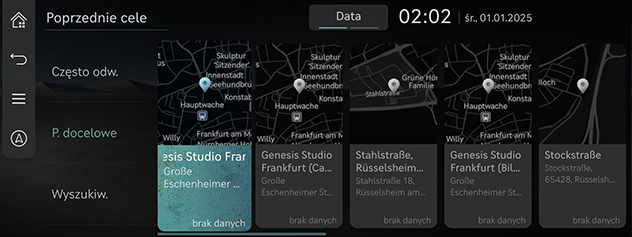
-
Naciśnij żądaną lokalizację i naciśnij Ust. pkt. docel..
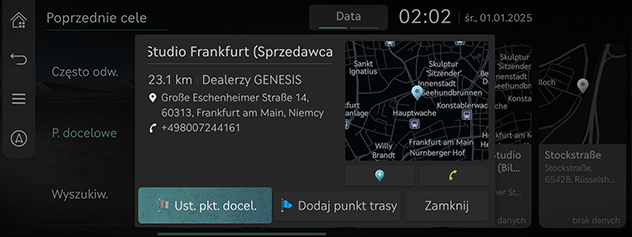
-
Dodaj punkt trasy: Edytuj trasę, dodając punkt pośredni. Dostępne tylko wtedy, gdy został ustawiony cel podróży.
-
Zamknij: Zamknij okno, aby powrócić do listy.
-
[
 ]: Dodaj lokalizację do Książka adresowa.
]: Dodaj lokalizację do Książka adresowa. -
[
 ]: Wykonaj połączenie telefoniczne. Jeśli nie zapisano żadnego numeru telefonu lub nie jest podłączone urządzenie Bluetooth, połączenie jest niedostępne.
]: Wykonaj połączenie telefoniczne. Jeśli nie zapisano żadnego numeru telefonu lub nie jest podłączone urządzenie Bluetooth, połączenie jest niedostępne. -
Szczegółowe informacje o miejscu: Naciśnij sekcję mapy w oknie podręcznym, aby wyświetlić szczegółowe informacje o celu podróży.
-
-
Wybierz preferowaną trasę.
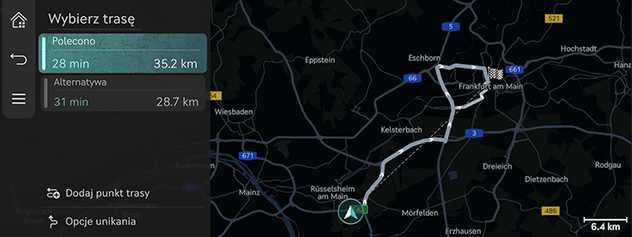
-
Polecono: prowadzi optymalną trasą do celu podróży, uwzględniając informacje o ruchu drogowym w czasie rzeczywistym, odległości i kosztach.
-
Alternatywa: nawigacja do celu podróży alternatywną trasą.
-
Dodaj punkt trasy: Edytuj trasę, dodając punkt pośredni.
-
Opcje unikania: Ustaw opcje trasy, których chcesz unikać.
-
Ustawianie celu podróży z punktu POI
Ustaw cel podróży, wybierając różne kategorie obiektów.
-
Naciśnij Punkt docelowy > POI w pobliżu na ekranie głównym.
Lub naciśnij [
 ] > Inf. o poblis. lokaliz. > POI w pobliżu na ekranie mapy.
] > Inf. o poblis. lokaliz. > POI w pobliżu na ekranie mapy.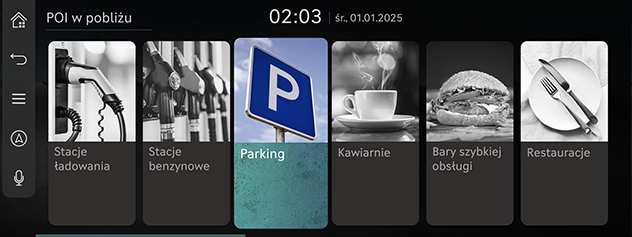
-
Naciśnij żądany obiekt.

-
Trasa: wyszukuje obiekty w pobliżu trasy.
-
Bieżąca lokalizacja: wyszukuje obiekty w pobliżu bieżącej lokalizacji.
-
Punkt docelowy: wyszukuje obiekty w pobliżu celu podróży lub punktu pośredniego.
-
Centrum map: wyszukuje obiekty w pobliżu wybranej lokalizacji.
-
Ulubione (st. paliw) (jeśli występuje): Dodaj ulubione stacje EV, do których chcesz jechać.
-
-
Naciśnij żądaną lokalizację i naciśnij Ust. pkt. docel..
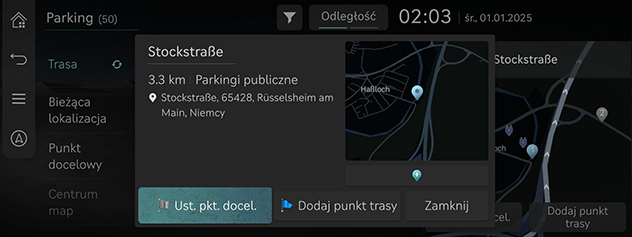
-
Dodaj punkt trasy: Edytuj trasę, dodając punkt pośredni. Dostępne tylko wtedy, gdy został ustawiony cel podróży.
-
Zamknij: Zamknij okno, aby powrócić do listy.
-
[
 ]: Dodaj lokalizację do Książka adresowa.
]: Dodaj lokalizację do Książka adresowa. -
[
 ]: Wykonaj połączenie telefoniczne. Jeśli nie zapisano żadnego numeru telefonu lub nie jest podłączone urządzenie Bluetooth, połączenie jest niedostępne.
]: Wykonaj połączenie telefoniczne. Jeśli nie zapisano żadnego numeru telefonu lub nie jest podłączone urządzenie Bluetooth, połączenie jest niedostępne. -
Szczegółowe informacje o miejscu: Naciśnij sekcję mapy w oknie podręcznym, aby wyświetlić szczegółowe informacje o celu podróży.
-
-
Wybierz preferowaną trasę.
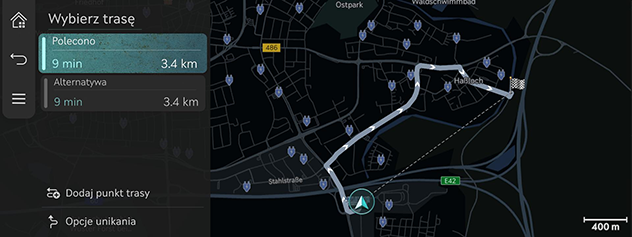
-
Polecono: prowadzi optymalną trasą do celu podróży, uwzględniając informacje o ruchu drogowym w czasie rzeczywistym, odległości i kosztach.
-
Alternatywa: nawigacja do celu podróży alternatywną trasą.
-
Dodaj punkt trasy: Edytuj trasę, dodając punkt pośredni.
-
Opcje unikania: Ustaw opcje trasy, których chcesz unikać.
-
Ustawianie celu podróży przy użyciu ulubionych
Ustaw jako cel podróży pozycję ulubioną.
-
Naciśnij przycisk Punkt docelowy > Książka adresowa na ekranie głównym.
-
Naciśnij Ulubione.
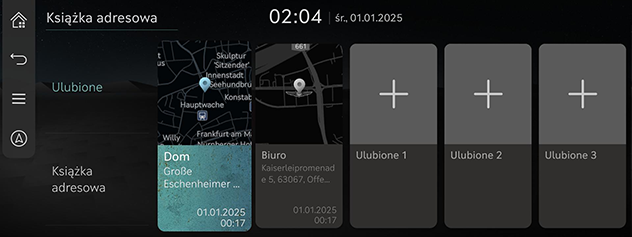
-
Naciśnij żądaną lokalizację i naciśnij Ust. pkt. docel..
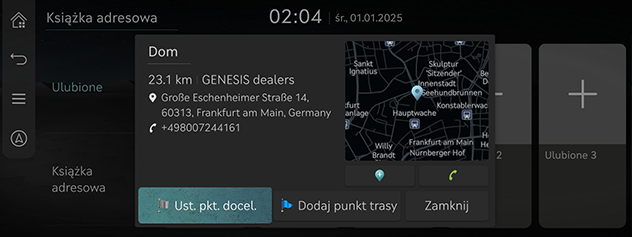
-
Dodaj punkt trasy: Edytuj trasę, dodając punkt pośredni. Dostępne tylko wtedy, gdy został ustawiony cel podróży.
-
Zamknij: Zamknij okno, aby powrócić do listy.
-
[
 ]: Dodaj lokalizację do Książka adresowa.
]: Dodaj lokalizację do Książka adresowa. -
[
 ]: Wykonaj połączenie telefoniczne. Jeśli nie zapisano żadnego numeru telefonu lub nie jest podłączone urządzenie Bluetooth, połączenie jest niedostępne.
]: Wykonaj połączenie telefoniczne. Jeśli nie zapisano żadnego numeru telefonu lub nie jest podłączone urządzenie Bluetooth, połączenie jest niedostępne. -
Szczegółowe informacje o miejscu: Naciśnij sekcję mapy w oknie podręcznym, aby wyświetlić szczegółowe informacje o celu podróży.
-
-
Wybierz preferowaną trasę.
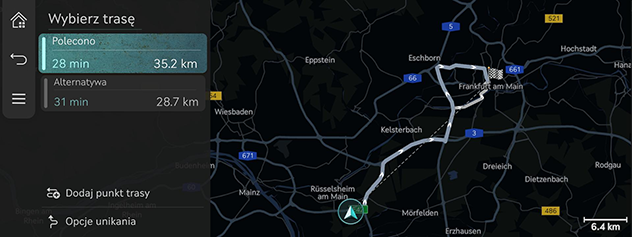
-
Polecono: prowadzi optymalną trasą do celu podróży, uwzględniając informacje o ruchu drogowym w czasie rzeczywistym, odległości i kosztach.
-
Alternatywa: nawigacja do celu podróży alternatywną trasą.
-
Dodaj punkt trasy: Edytuj trasę, dodając punkt pośredni.
-
Opcje unikania: Ustaw opcje trasy, których chcesz unikać.
-
Ustawianie celu podróży z Książki adresowej
Ustawia jako cel podróży zapisane miejsca.
-
Naciśnij przycisk Punkt docelowy > Książka adresowa na ekranie głównym.
-
Naciśnij Książka adresowa.
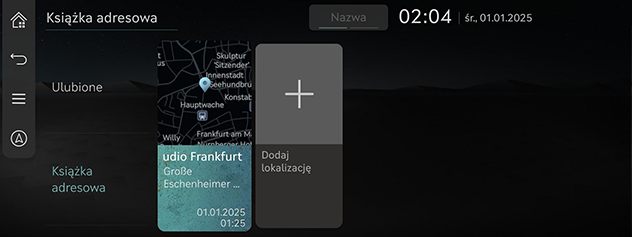
-
Naciśnij żądaną lokalizację i naciśnij Ust. pkt. docel..

-
Dodaj punkt trasy: Edytuj trasę, dodając punkt pośredni. Dostępne tylko wtedy, gdy został ustawiony cel podróży.
-
Zamknij: Zamknij okno, aby powrócić do listy.
-
[
 ]: Dodaj lokalizację do Książka adresowa.
]: Dodaj lokalizację do Książka adresowa. -
[
 ]: Wykonaj połączenie telefoniczne. Jeśli nie zapisano żadnego numeru telefonu lub nie jest podłączone urządzenie Bluetooth, połączenie jest niedostępne.
]: Wykonaj połączenie telefoniczne. Jeśli nie zapisano żadnego numeru telefonu lub nie jest podłączone urządzenie Bluetooth, połączenie jest niedostępne. -
Szczegółowe informacje o miejscu: Naciśnij sekcję mapy w oknie podręcznym, aby wyświetlić szczegółowe informacje o celu podróży.
-
-
Wybierz preferowaną trasę.
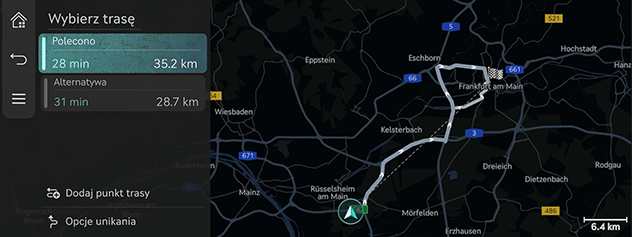
-
Polecono: prowadzi optymalną trasą do celu podróży, uwzględniając informacje o ruchu drogowym w czasie rzeczywistym, odległości i kosztach.
-
Alternatywa: nawigacja do celu podróży alternatywną trasą.
-
Dodaj punkt trasy: Edytuj trasę, dodając punkt pośredni.
-
Opcje unikania: Ustaw opcje trasy, których chcesz unikać.
-
Naciśnij na ekranie opcję Nazwa lub Data, aby zmienić metodę sortowania.
Dodaj Ulubione lub Książka adresowa.
-
Naciśnij przycisk Punkt docelowy > Książka adresowa na ekranie głównym.
-
Naciśnij Ulubione lub Książka adresowa.
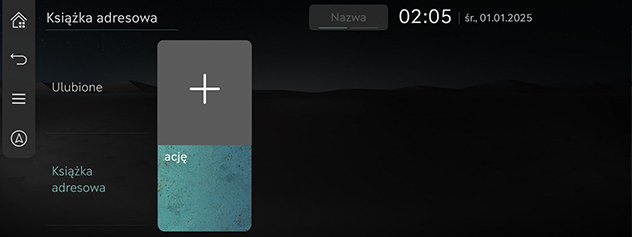
-
Naciśnij [
 ].
]. -
Wyszukaj miejsce do dodania za pomocą różnych opcji.
-
Naciśnij Zapisz lokalizację lub OK.
-
Naciśnij przycisk Punkt docelowy > Książka adresowa na ekranie głównym.
-
Naciśnij Ulubione lub Książka adresowa.
-
Naciśnij [
 ] > Edytuj.
] > Edytuj. -
Wybierz i edytuj żądane miejsce.
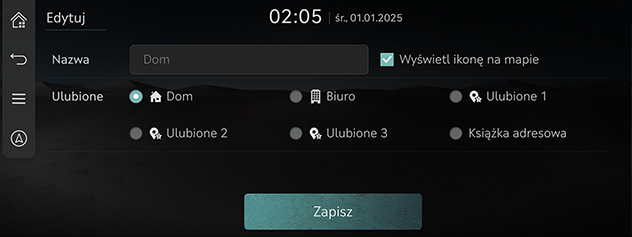
-
Nazwa: po edycji nazwy naciśnij przycisk OK. Pozycji Dom i Biuro nie można zmienić.
-
Wyświetl ikonę na mapie: Wybierz, aby wyświetlić ikonę na mapie.
-
Ulubione: wybierz ulubioną grupę, w której chcesz zapisać miejsce.
-
-
Naciśnij opcję Zapisz.
-
Naciśnij przycisk Punkt docelowy > Książka adresowa na ekranie głównym.
-
Naciśnij Ulubione lub Książka adresowa.
-
Naciśnij [
 ] > Usuń.
] > Usuń.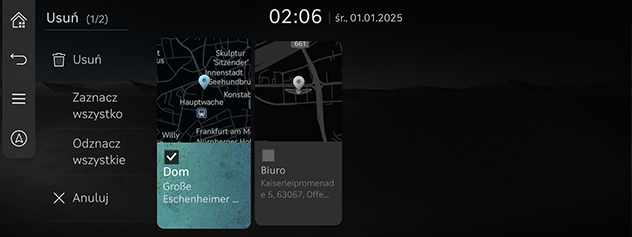
-
Wybierz żądane miejsce i naciśnij Usuń.
-
Zaznacz wszystko: zaznacza wszystkie miejsca.
-
Odznacz wszystkie: usuń zaznaczenie wszystkich miejsc.
-
Anuluj: wraca do poprzedniego ekranu.
-
Ustawianie celu podróży poprzez przewijanie
Służy do ustawiania celu podróży na aktualnie wyświetlanej mapie.
-
Dotknij i przeciągnij żądaną lokalizację na ekranie mapy.
Wybrana lokalizacja zostanie umieszczona pośrodku ekranu i widoczny będzie symbol kursora.
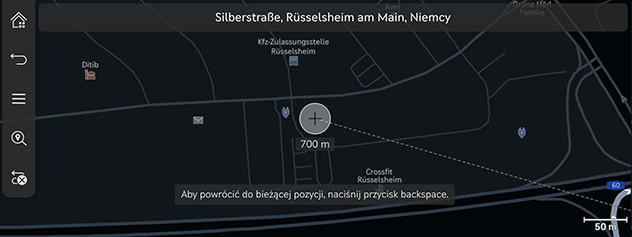
-
Naciśnij [
 ] > Ust. pkt. docel..
] > Ust. pkt. docel.. -
Wybierz preferowaną trasę.
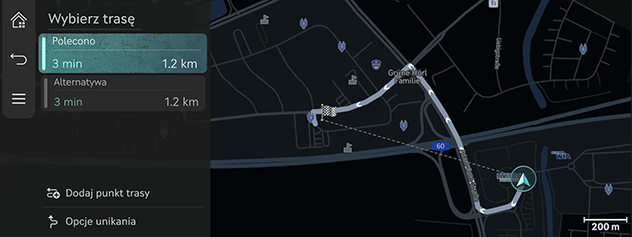
-
Polecono: prowadzi optymalną trasą do celu podróży, uwzględniając informacje o ruchu drogowym w czasie rzeczywistym, odległości i kosztach.
-
Alternatywa: nawigacja do celu podróży alternatywną trasą.
-
Dodaj punkt trasy: Edytuj trasę, dodając punkt pośredni.
-
Opcje unikania: Ustaw opcje trasy, których chcesz unikać.
-
-
Bieżąca pozycja pojazdu jest stale wskazywana na ekranie mapy, więc można przewijać mapę w celu wybrania lokalizacji.
-
Aby powrócić do ekranu bieżącej pozycji, naciśnij przycisk MAP na urządzeniu głównym.
-
Jeśli włączona jest opcja Powrót do mapy powrót do bieżącej lokalizacji nastąpi automatycznie po upływie określonego czasu.
-
Podczas przewijania mapy w górnej części ekranu wyświetlana jest nazwa lokalizacji.